Cara Update (Upgrade) Firmware Kamera Canon (5D Mark IV)
Pada saat ini jam menunjukkan pukul 04:32 WIB di pojok kanan bawah layar komputer saya, tanggal 19 November 2020, dan adalah hari kamis. Tentu saja merupakan sebuah hari yang cukup manis untuk kembali menulis di website yang telah lama terbengkalai ini. Dan untuk mengawalinya saya akan menulis tentang cara meng-update (upgrade) firmware kamera Canon tipe 5D mark IV. Kamera ini telah bertapa selama beberapa tahun di dalam lemari dry-box yang mana lemari itu pun sudah banyak dikerumuni sarang-sarang laba-laba. Mengenaskan, memang.
Intro...
Dan sebenarnya, saya sudah beberapa lama pula tidak menggunakan OS (Operating System) Windows. Saya tidak ingat persisnya berapa bulan. Saya mengganti OS di NUC yang saya gunakan sehari-hari dengan Linux, nama distronya Fedora 32. Namun karena NUC bikinan Intel itu tidak menggunakan VGA tersendiri, rasanya cukup berat untuk mengolah foto, untuk mengkonversi file RAW ke JPG/JPEG. Terasa lambat meskipun processornya I7. Namun bukan I7 generasi ke-10 (terbaru saat ini), bukan. NUC saya itu berjenis kelamin NUC5I7RYH. Menggunakan SSD, dan RAM-nya kalau tidak salah 16GB. Saya lupa-lupa ingat soal kapasitas RAM-nya itu. Dan NUC itu sekarang sedang tidur. Saya menulis catatan ini dengan komputer monster yang saya rakit sendiri...
Komputer monster ini, motherboard-nya baru saya ganti kemarin. Tadinya saya menggunakan motherboard Gigabyte Aorus Gaming 7, chipset-nya AMD X399. Namun, entah motherboard itu mati atau hanya koma, saya tak bisa memastikannya. Kejadian mati-suri motherboard Aorus Gaming 7 itu sudah bukan yang pertama. Dulu saya mengalaminya, dan secara kebetulan bisa kembali membangkitkannya dari kematian dengan cara meng-update firmware BIOS-nya ke versi yang lebih tinggi. Kematian motherboard dulu itu disebabkan karena arus listrik yang tidak stabil. Saya salah menggunakan UPS waktu itu. Saya punya dua buah UPS, APC SMC1000 yang hanya kuat dibebani sekitar 600 watt, dan sebuah UPS merk tak terkenal: UPS Gama yang tipenya pun entah berapa (tak ada keterangan di body/casing UPS Gama ini, saya beli di Tokoijo).
Saat itu saya seharusnya mencolokkan kabel power komputer ke UPS Gama yang kapasitasnya 3000VA dan bisa dibebani maksimal hingga 2700 watt. Namun saya malah memasang kabel power komputer ke UPS APC yang hanya mampu bertahan dengan beban 600 watt. Matilah komputer saya itu. Tidak nyala sama sekali. Tidak ada lampu berkedip. Tidak ada kipas berputar. Tidak ada suara mengeluh dan sebagainya. Sunyi senyap. Koma. Saya lalu mendownload firmware motherboard Gigabyte Aorus Gaming 7 ke website resmi pembuatnya. Melakukan update BIOS. Dan secara ajaib, komputer itu hidup. Setelah dia hidup, saya install Linux Debian di situ, biar agak keren, biar saya bisa kembali mengingat cinta lama saya pada Debian. Dan secara mengejutkan, komputer saya itu mati lagi. Tidak ada tanda-tanda kehidupan sama sekali, setelah saya kerahkan segala kemampuan terbaik saya dalam hal trouble-shooting komputer. Saya pun menyerah, dan memutuskan beli motherboard baru. Merk sama, chipset sama, hanya beda tipe.
Motherboard baru itu adalah: Gigabyte X399 Designare EX (rev.1.0)
Setelah komputer monster yang merepotkan ini hidup kembali, saya pun menginstall OS Windows 10 Pro karena saya memerlukan program DXO Photolab 4 guna mengolah hasil jepretan saya yang masih berbentuk file RAW. Dan celakanya, program DXO Photolab ini hanya tersedia untuk sistem operasi Windows dan OSX. Itulah alasannya saya kembali menginstall OS Windows, padahal saya sudah sangat yakin dan gembira bisa bercerai dengannya. Alhasil, dengan agak berat hati saya pun kembali bergaul dengan Windows. Saya bukan benci Windows, atau Microsoft, sebenarnya. Bukan. Saya hanya bosan, jenuh, pada segala hal berbau Microsoft. Saya pun kemarin mencoba program Darktable untuk mengolah RAW. Namun, saya belum terbiasa dan belum pula menguasainya. Saya terlalu biasa dimanjakan oleh DXO Photolab.
Update Firmware Canon 5D Mark IV versi 1.3.0
Pertama-tama, tentu harus download dulu firmware yang akan kita "flash"-kan (install) ke kamera. Bisa didownload langsung dari websitenya Canon, tentu saja. Setelah didownload, ekstrak dulu file hasil download tersebut. Ada panduannya dalam bentuk PDF, yang juga disediakan dalam beberapa bahasa. Sebaiknya dibaca dulu jika anda mengerti.
Ada beberapa hal yang perlu diperhatikan sebelum melakukan proses upgrade firmware pada kamera Canon 5D mark IV, maupun kamera lain pada umumnya. Menurut panduan Canon, jika kita gagal di tengah jalan dalam melakukan proses update firmware, kemungkinan besar kamera kita akan jadi bricked, alias rusak secara software, alias tidak bisa hidup, alias koma, alias wafat. Demi mencegah terjadinya hal-hal buruk saat melakukan instalasi firmware, sebaiknya:
- gunakan batere yang penuh, atau hampir penuh,
- jangan mematikan kamera saat proses update/upgrade berlangsung,
- jangan membuka penutup slot memori ketika sedang update firmware,
- jangan memencet tombol apapun,
- jangan memutar tombol putar (dial) apapun,
- sebelum memulai proses upgrade, lepas dulu lensa, flash eksternal, dan semua aksesoris kamera lainnya.
Persiapan Update Firmware Kamera Canon 5D Mark IV
Hal-hal yang diperlukan sebelum melakukan update firmware:
- body kamera (tentu saja!)
- memory card
- kabel USB
- card reader (jika melakukan update dari kamera, bukan dari komputer)
- file firmware
Sebelum melakukan update firmware, ada baiknya kita melihat dulu versi firmware kamera kita saat ini. Pada gambar berikut ini, kamera saya masih menggunakan versi 1.1.2. Caranya mudah. Hidupkan kamera, tekan tombol Menu lalu klik menu gambar kunci-inggris. Selanjutnya pilih sub-menu 5.
 |
| Canon 5D Mark IV firmware version 1.1.2 |
Pada kesempatan ini, saya ingin melakukan update firmware menggunakan kabel USB bawaan kamera. Kabel bawaan ini jenisnya kabel USB3, karena kamera Canon 5D Mark IV sudah support USB3. Dan program yang kita perlukan adalah EOS Utility 3.13.10 for Windows. Cara installnya mudah, sebagaimana cara menginstall program windows pada umumnya: dobel klik, pilih region (kawasan) tempat tinggal kita, misalnya Asia, klik install, klik YES (setuju) pada license agreement, finish.
Selanjutnya, jalankan program EOS Utility. Ingat, BUKAN EOS Utility 2. Tapi EOS Utility saja untuk kamera Canon 5D Mark IV.
Bagian seperti di atas bisa dilewati saja, alias skip. Klik NO. Kita menggunakan kabel USB, bukan wifi sehingga tak perlu bersusah payah mengurusi firewall.
EOS Utility Survey Program bisa kita skip dengan memilih tombol Do not agree. Saya tidak tertarik untuk mengikuti survei yang tak jelas apa gunanya.
Kemudian, pasangkan kabel USB3, hubungkan kamera dengan komputer. Lalu, nyalakan kamera dengan memutar tombol on-off-nya. Dalam sekejap kita akan dihadapkan pada tampilan program EOS Utility seperti ini:
Dengan demikian, berarti kamera telah terdeteksi secara sempurna oleh komputer. Selanjutnya klik Camera settings.
Kemudian pilih menu Firmware update. Maka kita akan ditampilkan versi firmware kamera saat ini, yang tentu saja sama persis dengan saat kita cek langsung dari body kamera, yaitu versi 1.1.2. Klik Next.
Lalu kita akan disuruh memilih file firmware yang sebelumnya telah kita download pada langkah di awal tulisan ini.
Arahkan ke folder tempat anda mengekstrak file firmware yang telah didownload. Pilih firmware-nya dan klik Open.
Langkah berikutnya adalah klik Next, maka proses mengkopi (upload) file firmware ke memori pada kamera akan dimulai. Tunggu hingga selesai.
Dan setelah selesai proses pengkopian file ke kamera, di mana proses ini bisa dilakukan dengan menggunakan card-reader dan mengkopi manual file firmware ke memori, maka akan tampil seperti ini di layar:
Klik OK maka proses di komputer telah selesai. Selanjutnya, perhatikan kamera yang akan di-update firmware-nya.
Klik atau sentuh nama firmware yang telah kita kopi ke memori.
Klik OK maka proses update firmware kamera Canon 5D Mark IV akan langsung dimulai.
Ditunggu saja hingga selesai. Jangan dimatikan, atau memencet tombol apapun. Jangan pula memutar-mutar tombol putar yang ada di kamera.
Apabila tidak ada kendala apapun, maka proses ini tidak memerlukan waktu lama. Setelah selesai, kamera akan menampilkan bahwa update berhasil dan menunjukkan versi firmware yang terbaru.
Dan kamera bisa kita matikan. Lalu lepaskan/cabut kabel USB yang menghubungkan kamera dengan komputer. Kemudian, kita bisa mengecek dan memverifikasi versi firmware kamera kita melalui menu seperti yang telah dijelaskan di awal tulisan.






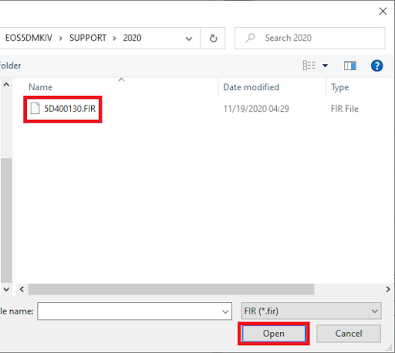

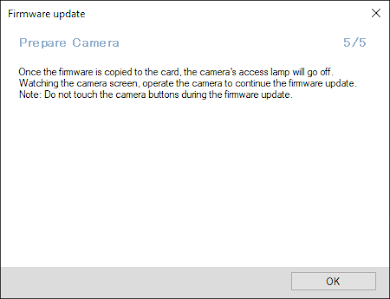





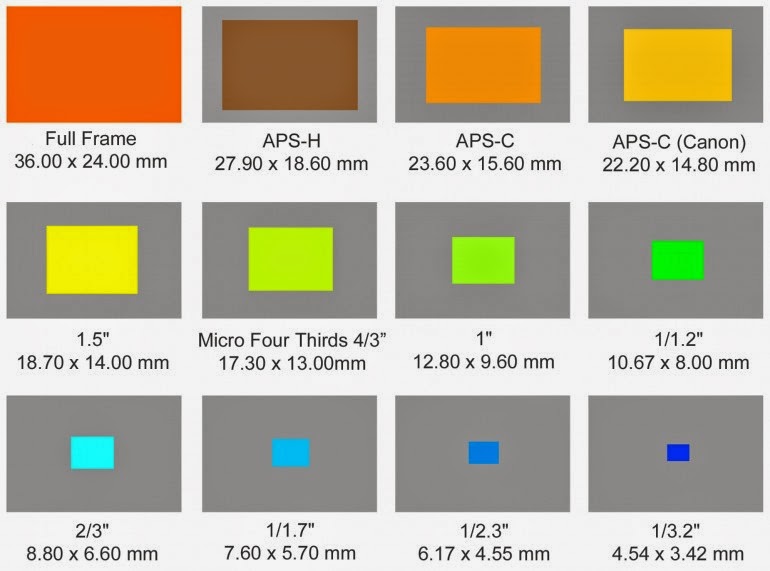


Komentar
Posting Komentar